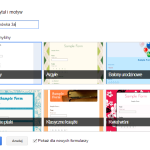Jak stworzyć chmurę wyrazów?
Co to jest „chmura wyrazów”?
Jest to ciekawa, graficzna wizualizacja wyrazów. Kopiujesz fragment tekstu, wpisujesz wybrane wyrazy lub podajesz linka do strony internetowej i tworzysz chmurę. W ten sposób przykuwasz uwagę oraz zwiększasz aktywność i zaangażowanie uczniów (więcej na ten temat na końcu). Wielkośc wyrazów prezentuje ich częstość występowania w tekście.
Chmura utworzona ze strony NowoczesneNauczanie.pl za pomocą serwisu Tagxedo (opis poniżej).
Programy do tworzenia chmur wyrazów
Są bezpłatne, łatwe w użyciu, większość nie wymaga rejestracji. Chmury można zapisać na dysku, wydrukować, zamieścić na stronie internetowej. Poniżej najpopularniejsze z nich, dwa pierwsze polecam, kolejne w alfabetycznym porządku.
Wskazówka : Aby nie rozdzielać dwóch wyrazów użyj znaku ~ . Na przykład - aby nie rozdzielić nazwy tego bloga zapisuję całe wyrażenie jako Nowoczesne~Nauczanie.

Za pomocą tego serwisu stworzymy chmurę z wybranej strony internetowej, profilu na Twitterze czy Delicious (więcej na temat
zakładek społecznościowych
przeczytasz
tutaj
), wiadomości, wybranego zagadnienia, wiadomości RSS czy własnego, dowolnego tekstu. Możesz wybrać spośród wielu kształtów (obrazków), chmury są atrakcyjne graficznie.
Uwaga . Aby stworzyć chmurę z własnego tekstu należy przejść do aplikacji poprzez naciśnięcie „ Start now „, a następnie wybrać opcję „ Load ” i załadować plik z tekstem lub wpisać wybrane wyrazy.
![]() Pierwszy serwis, który umożliwił tworzenie chmur wyrazów. Bardzo prosta obsługa, najpierw wpisz słowa, a następnie edytuj utworzoną chmurę lub zapisz taką jaka została wygenerowana. Ciekawa jest funkcja randomize (zmieniasz losowo układ chmury), pondato na górze edytora dostępne są opcje takie jak czcionka, układ wyrazów, kolor. Wymaga środowiska Java.
Pierwszy serwis, który umożliwił tworzenie chmur wyrazów. Bardzo prosta obsługa, najpierw wpisz słowa, a następnie edytuj utworzoną chmurę lub zapisz taką jaka została wygenerowana. Ciekawa jest funkcja randomize (zmieniasz losowo układ chmury), pondato na górze edytora dostępne są opcje takie jak czcionka, układ wyrazów, kolor. Wymaga środowiska Java.
Poniżej chmura utworzona na potrzeby projektu eTwinning jako logo.
Pozostałe programy w kolejności alfabetycznej:
ABcya
Z założenia dla dzieci ze szkoły podstawowej, kolorowy interfejs przyciąga uwagę.
ImageChef Word Mosaic
Wybieramy kształt lub
inicjał
(ciekawa opcja!),
kolor czcionki, wpisujemy tekst.
TagCrowd
Tutaj możemy wybrać język polski, program sam pominie najczęściej używane słowa np. zaimki.
Tagul
Jako jedyny wymaga rejestracji.
WordSift
Bardzo skromne możliwości, tworzy bardzo proste chmury, bez kształtów.
Vocabgrabber
Prosty program, głównie do analizy dokumentów\prac pisemnych.
Zastosowanie, czyli co możemy zrobić z chmurami wyrazów?
- podsumowanie tematu, prezentacji, przeczytanej książki
- lista nowych słówek z języka obcego do zapamiętania
- wklejamy link do strony internetowej z wiadomościami języka obcego, którego się uczymy i sprawdzamy jakie słowa najczęściej są używane
- zbiór słów związanych z danym tematem lekcji, ważne pojęcia, tworzymy sami lub pytamy uczniów o wszystkie słowa, które kojarzą im się z danym tematem
- logo projektu, bloga, klasy (na stronę internetową, koszulkę, do dokumentów)
- cechy charakteru, mocne strony uczniów – np. do zawieszenia na szafkach
- sprawdzamy najczęściej używane słowa – w wypracowaniu, prezentacji
- wklejamy tekst opowiadania lub książki i sprawdzamy jakie słowa występują najczęściej, uczniowie mogą spróbować przewidzieć jak rozwinie się historia
- i wiele, wiele innych… :)